友達が追加できる共同Spotifyプレイリストを作成する方法
公開: 2022-12-30簡単な回答: Spotify の共同プレイリストを作成するには、[ライブラリ] > [プレイリスト] に移動し、[+] をクリックして [新しいプレイリスト] を選択します。 名前を付けて「作成」をクリックします。 プレイリストを共同作成するには、名前の横にあるドットをクリックして、[共同プレイリスト] を選択します。
Spotify は間違いなく最高の音楽ストリーミング プラットフォームの 1 つです。 ただし、友達と共有する方がよいので、Spotify で共同プレイリストを作成する方法を知っていれば問題ありません。
方法がわからない? どこから始めればよいかわからない場合は、モバイル アプリとデスクトップ アプリを使用して Spotify の共同プレイリストを作成する方法を紹介します。
次に、作成したプライベート プレイリストを共同プレイリストに変換する方法を示します。 始める準備はできましたか?
デスクトップで共同Spotifyプレイリストを作成する方法
Spotify で共同プレイリストを作成するには、次の手順に従います。
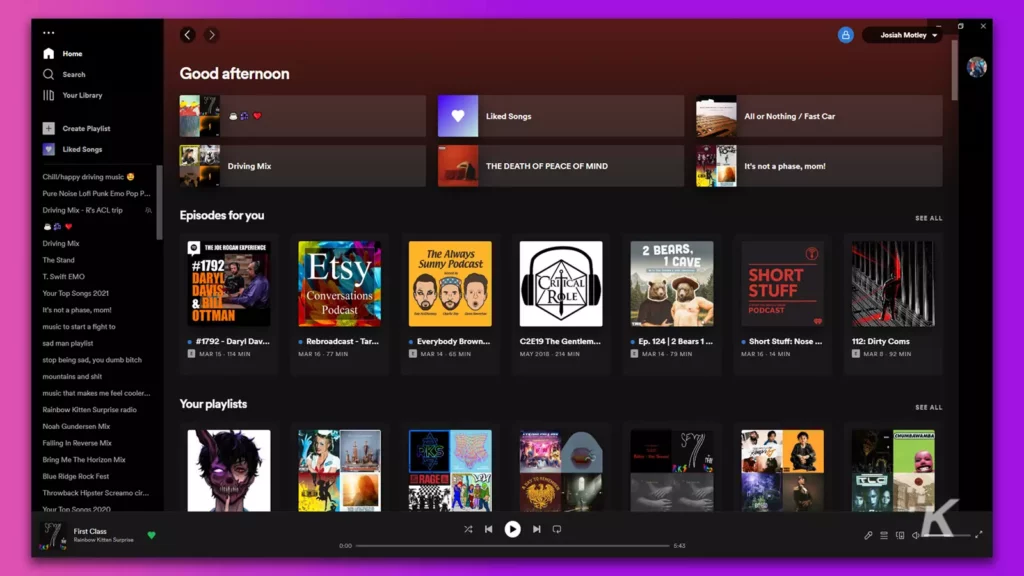
デスクトップ アプリで Spotify を使用したい場合は、数回クリックするだけで既存のプレイリストを共同編集できます。 方法は次のとおりです。
1. Spotify デスクトップ アプリを起動します。
2. 左パネルで、コラボレートしたいプレイリストを右クリックします
3. [共同プレイリスト]をクリックして、プレイリストの共有を開始します
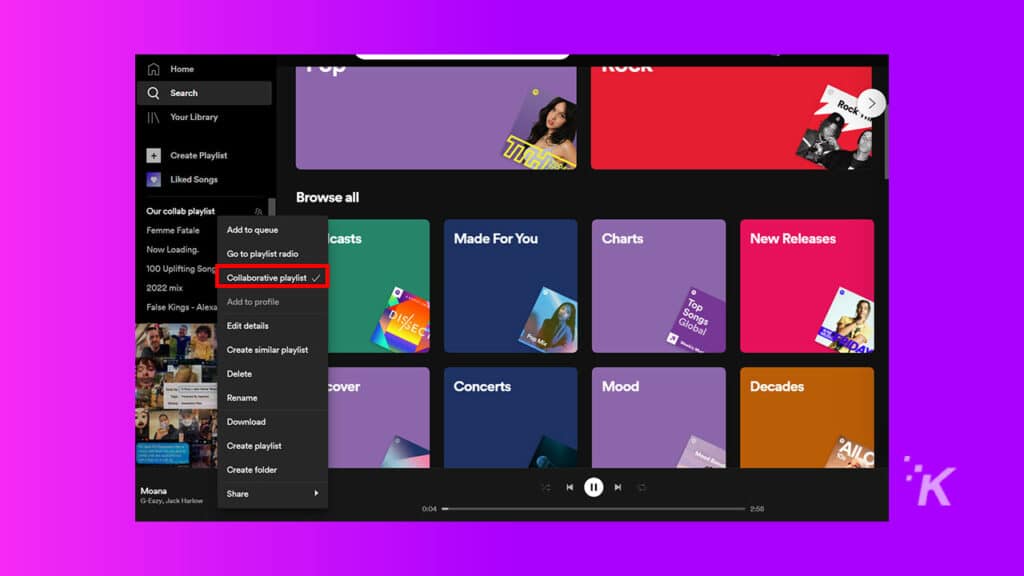
プレイリストはすべて設定されており、他のユーザーがプレイリストに追加できるようになりました。 さらに下に、プレイリストを友人や家族と共有する方法を示します。
重要: Spotify プレイリストは共同作業に設定されています
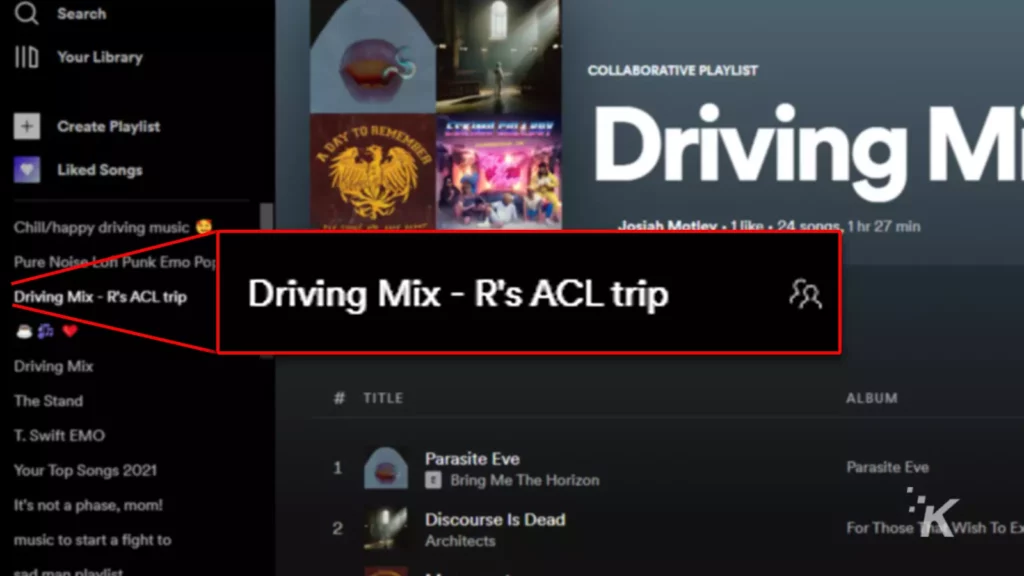
プレイリストが共同モードに設定されていることを確認するには、次の 2 つの方法があります。
- 共同プレイリストの横に特別なアイコンがあります (上図)。
- プレイリストを右クリックすると、Collaborative プレイリストの横にチェックマークが表示されます。
Windows と Mac で Spotify 共同プレイリストを作成する方法
タイトルは Windows PC アプリについて言及していますが、Mac で以下の同じ手順に従って、Spotify アプリで共同プレイリストを作成できます。
1. Spotify アプリを開く
2. 左側のペインで、[プレイリストの作成] メニュー オプションをクリックします。
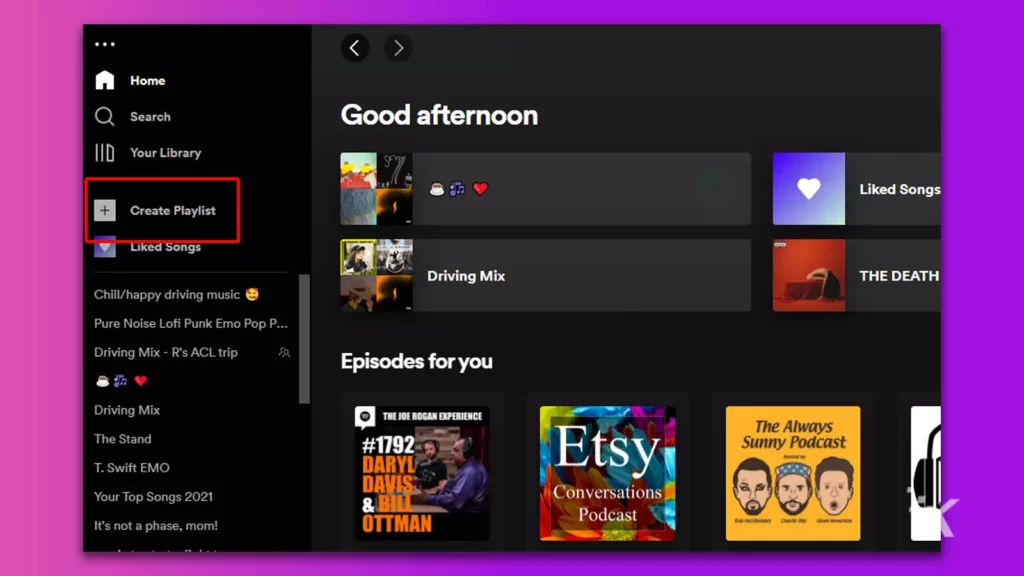
3. プレイリスト名の下にある 3 ドット (その他) アイコンをクリックします。
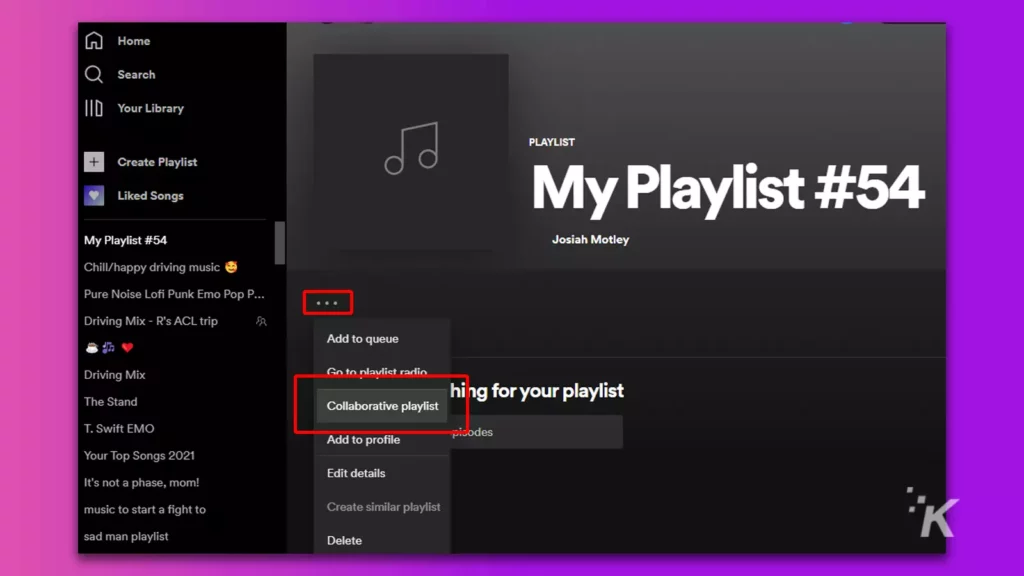
4.コラボレーティブ プレイリストを選択します
これで、あなたと友達が一緒にプレイリストを変更できるようになりました。
携帯電話で共同 Spotify プレイリストを作成する方法
モバイル アプリ (Android および iOS) から Spotify を使用する場合は、共同 Spotify プレイリストを作成することもできます。
以下にその方法を示します。
1. 携帯電話で Spotify アプリを開きます
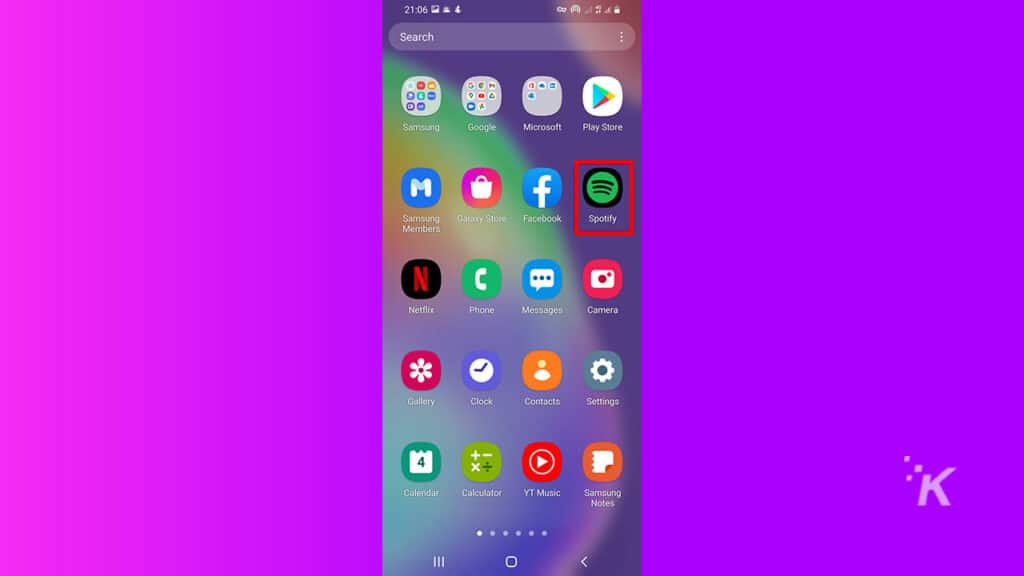
2. 下部のタブをタップして [ライブラリ] タブに移動します
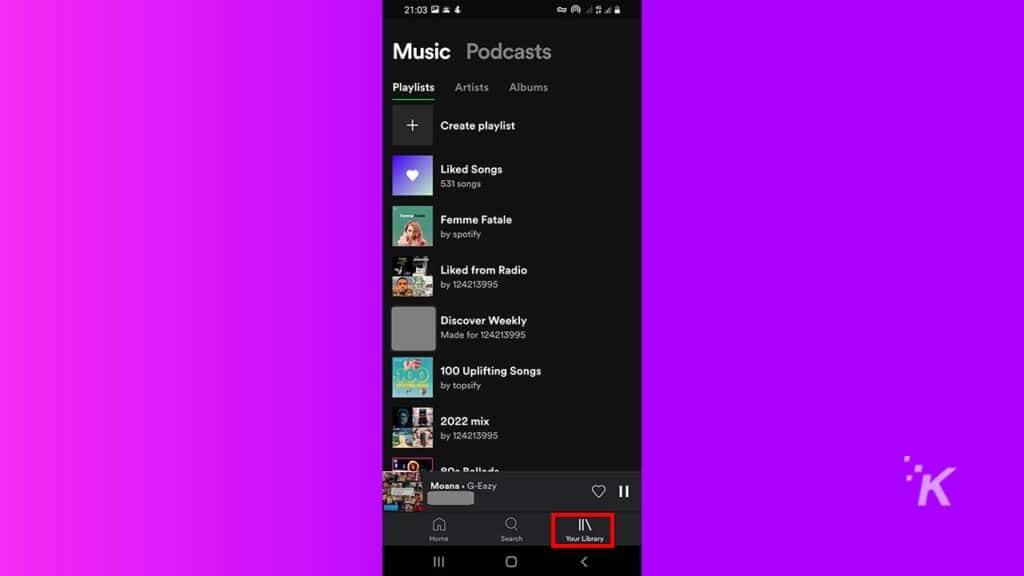
3. コラボしたいプレイリストを長押し
4. メニューが表示されたら、[共同作業を行う] をタップします。
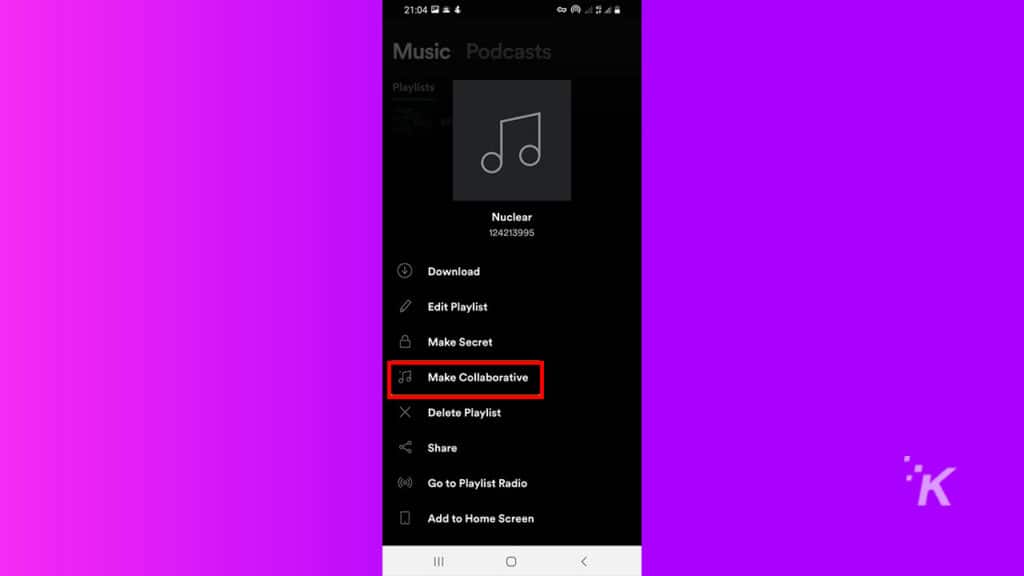
5. Spotify が変更を正常に適用すると、「プレイリストをコラボレーションとしてマークしました」というメッセージが表示されます。
続きを読む: Spotify Live とは何ですか? また、どのように機能しますか?
元に戻して、プレイリストを非公開に戻すことができます。 プレイリストに移動し、長押しします。 メニューが表示されます。 次に、[非共同プレイリストを作成] オプションをタップします。
デスクトップで Spotify の共同プレイリストを共有する方法
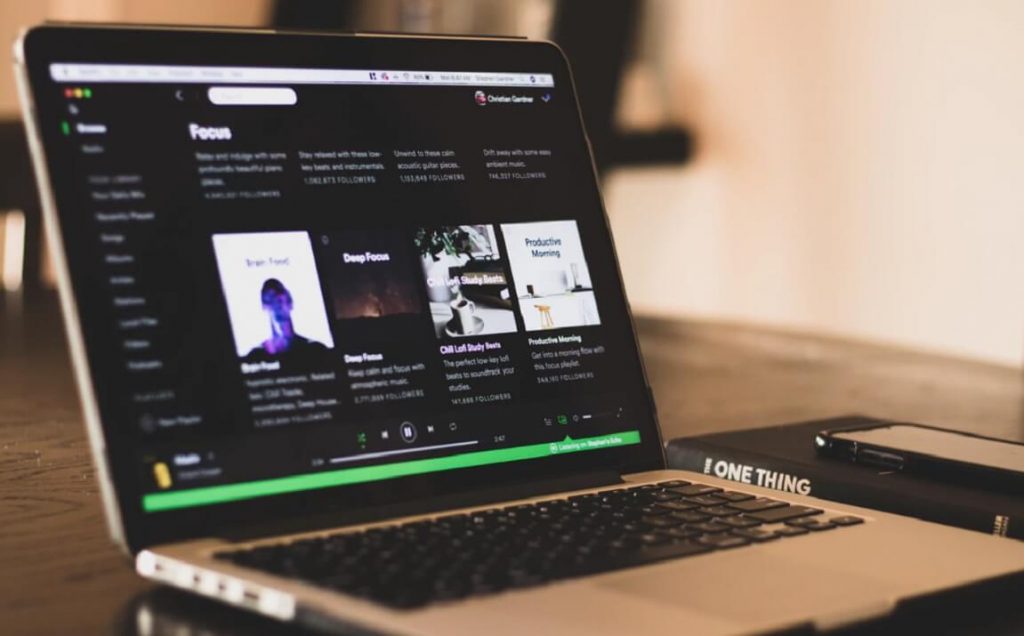
共同プレイリストを作成したので、お気に入りの曲を追加できることを友達に知らせましょう。
1. Spotify アプリでライブラリに移動し、左側のペインで共同プレイリストを見つけます
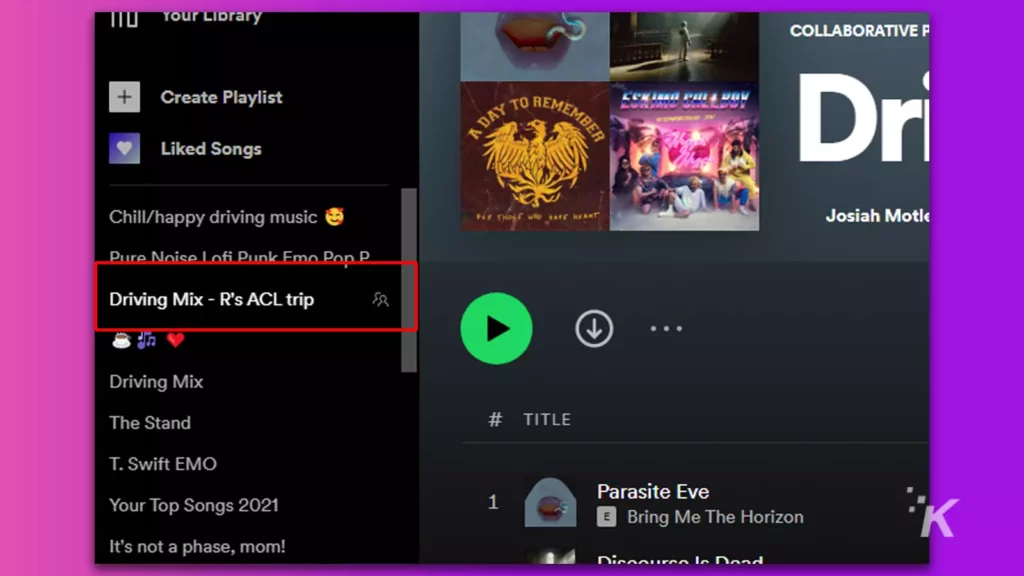
2.共同プレイリストをクリックすると、アプリの右側のペインに表示されます
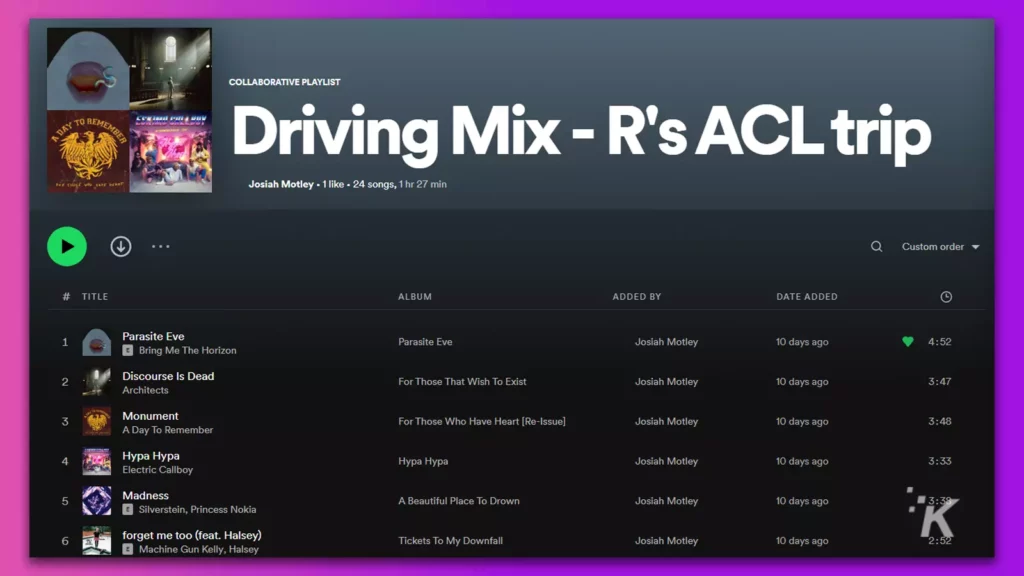
3.その他 (3 つのドット) アイコンを選択します。
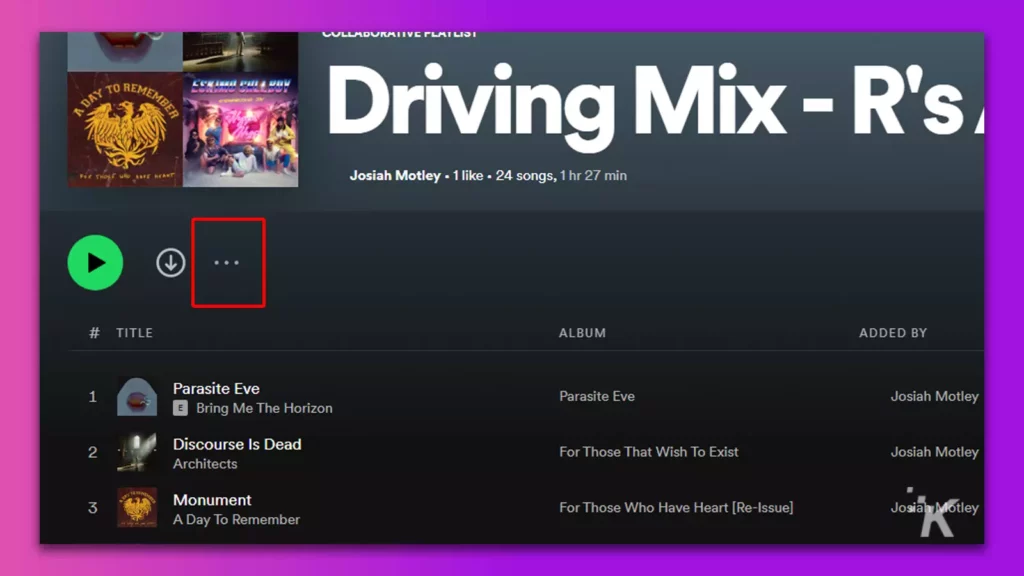
4. [共有] をクリックします
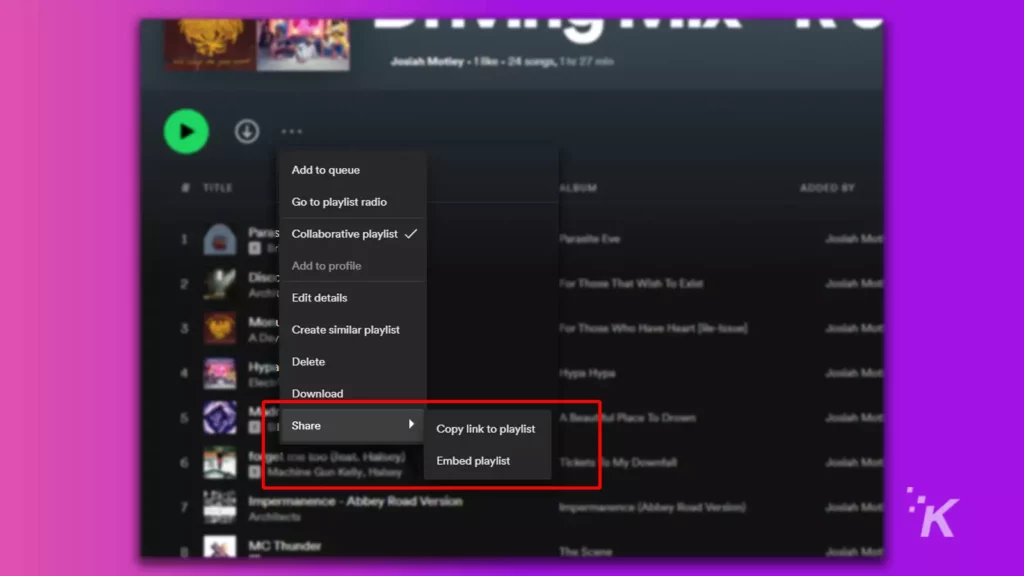
5. これで、Web ページへのリンクを埋め込んだり、URL をコピーしてソーシャル メディアやその他の手段で共有したりできます
これで、新しい共同プレイリストのリンクを取得できます。 モバイル アプリを使用する場合は、以下をお読みください。
Spotify モバイル アプリで共同プレイリストを共有する
他のプレイリストと同様に、共同プレイリストを共有できます。 方法は次のとおりです。
1. Spotify アプリを開く
2. UI の下部にあるアイコンをタップして[ライブラリ] タブに移動します。
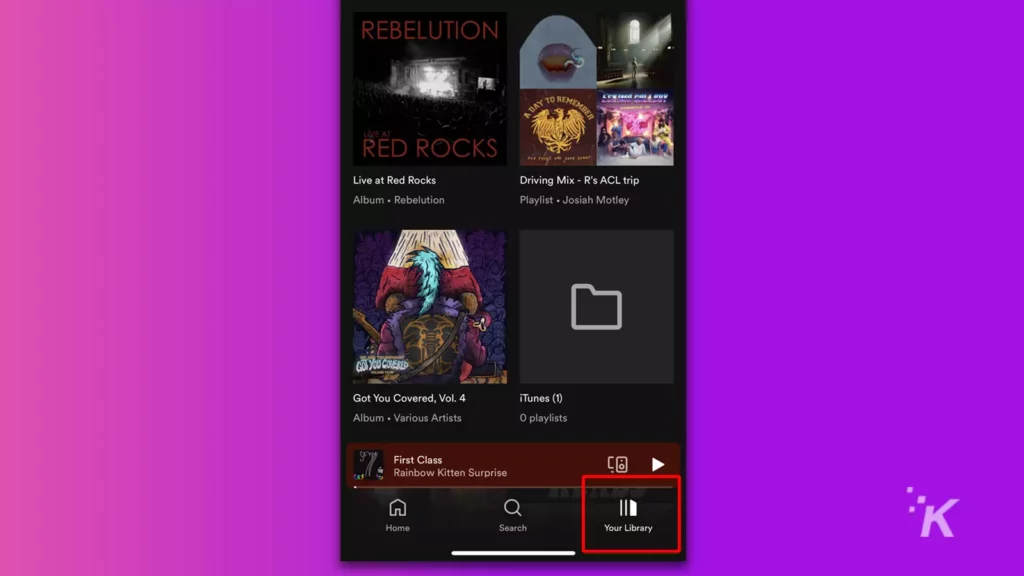
3. 共有したいプレイリストを開き、その他メニューをタップします
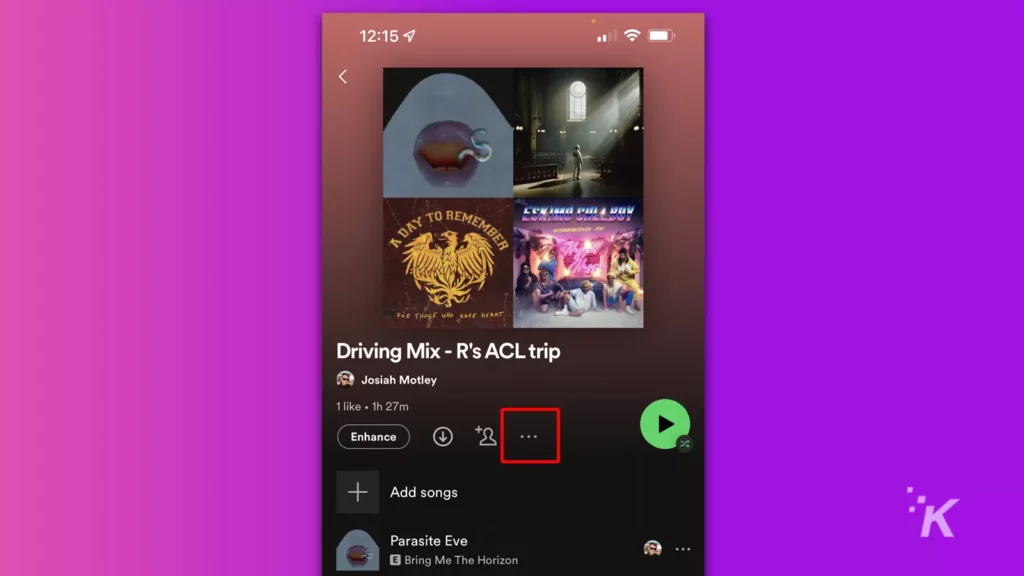
4.次に、共有を見つけてタップします
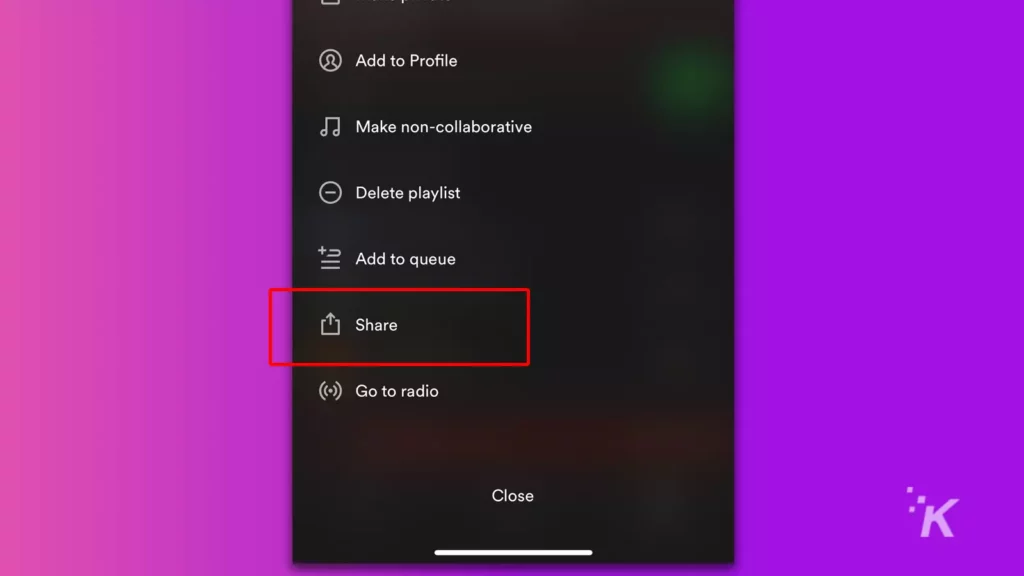
5.プレイリストを友人や家族と共有する方法の1つを選択します
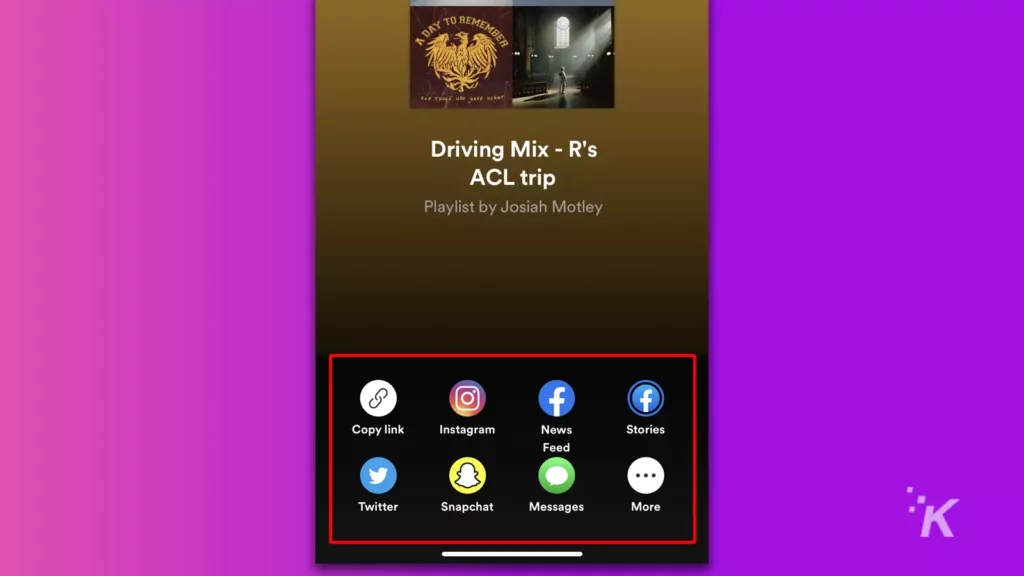
Spotify の共同プレイリストに曲を追加する
プレイリストを共同作成すると、他のユーザーと一緒にプレイリストに曲を追加したり、プレイリストから曲を削除したりできます。
手順は、他のプレイリストに曲を追加するのと似ています。 コラボレーション プレイリストに曲を追加する方法は次のとおりです。
デスクトップ アプリを使用して Spotify プレイリストに曲を追加する方法
曲を検索し、目的のプレイリストにドラッグ アンド ドロップします。 または、次のこともできます。
1.曲に移動し、曲の横にある3つのドットをクリックします
2. メニューから [プレイリストに追加] を選択します。
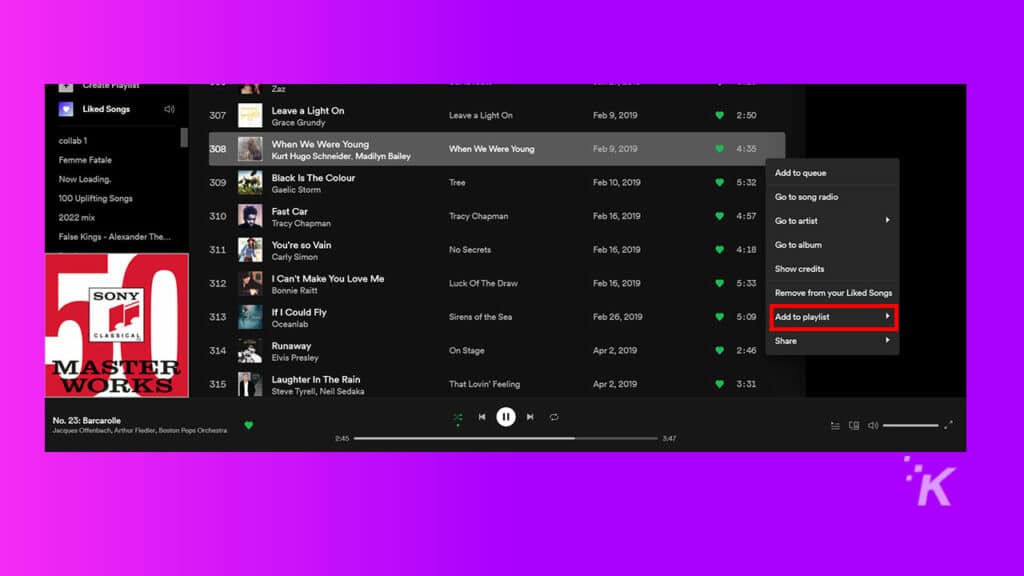
3.リストからコラボプレイリストを選択
これで、共同プレイリストに曲を追加できました。
モバイル アプリで共同 Spotify プレイリストに曲を追加する方法
携帯電話から Spotify プレイリストに曲を追加するには、次の手順に従います。
1. コラボ プレイリストに追加する曲に移動します
2. [その他] アイコン (3 つのドット) をタップします。
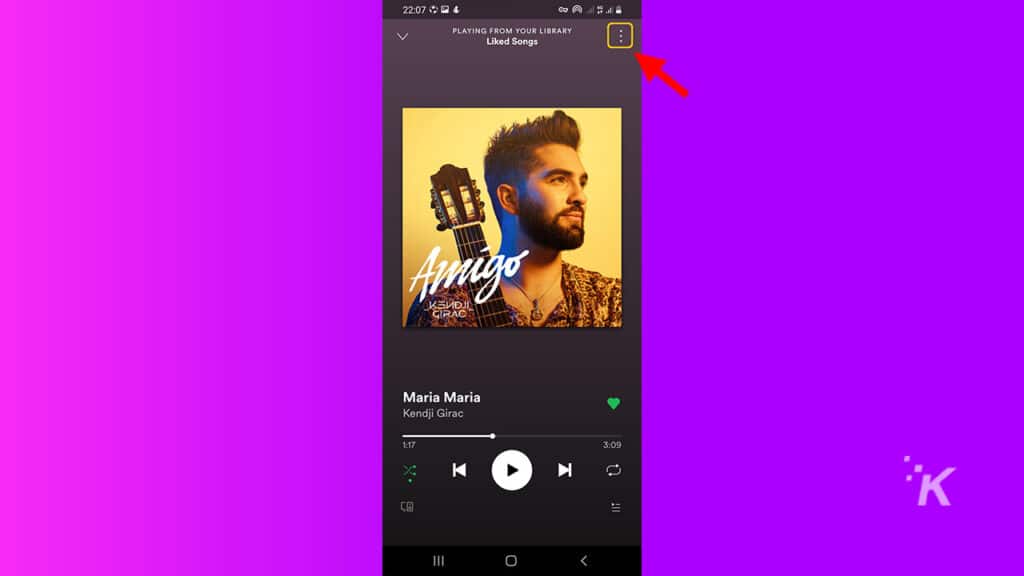
3. [プレイリストに追加] をタップします
![Spotify で [プレイリストに追加] をタップします。](/uploads/article/12319/4rZbAHE2o0xbcQ4A.jpg)
4.コラボプレイリストを選択
Spotify は、曲をプレイリストに追加したことを通知します。
コラボレーティブな Spotify プレイリストは、音楽ストリーミングを次のレベルに引き上げます
Spotify Radio は、ユーザーが好きで聴いている曲に似た曲を提案してくれるという点で、画期的なものでした。
しかし、人工知能や機械学習は人間のタッチに取って代わることができます。 だからこそ、共同プレイリストは素晴らしいのです。
デスクトップでもモバイル Spotify アプリでも、今すぐ共同プレイリストの作成と共有を開始できます。
これについて何か考えはありますか? ディスカッションを Twitter または Facebook に持ち込んでください。
編集者の推奨事項:
- Spotify プレイリストを作成して共有する方法
- ストリーミング サービス間で音楽プレイリストを転送する方法は次のとおりです。
- Spotify プレミアムの解約方法
- 音楽をストリーミングするための最高のSpotify代替

